小米笔记本如何重装系统win10?
小米是非常优秀的厂商,它的笔记本电脑,性能稳定,如果你用过小米笔记本,就会发现它在性能上很给力!但有时候,即使是再优秀的设备,也会遇到系统卡顿或者其他小问题。为什么重装系统这么重要呢?因为它可以帮助你清除掉那些,影响电脑运行的冗余文件。说到重装系统,其实小米笔记本也没有什么复杂的步骤,来学习一下吧。

一、重装系统所需工具
装机必备软件:一键重装系统软件(点击红字下载)
二、小米笔记本重装系统,要注意什么?
1. 备份重要数据:重装系统会清除电脑中的所有数据,所以在开始之前,一定要备份好你所有重要的文件。
2. 关闭其他安全工具:杀毒软件和其他安全工具,只会干扰系统重装过程,导致意外错误或失败。
3. 确保电源充足:最好将笔记本接入电源,以免在重装过程中因电量不足而中断。
三、一键重装系统的简便步骤
1.请检查电脑桌面上是否有“韩博士装机大师”,找到后双击程序图标启动,然后点击主界面的“开始重装”按钮。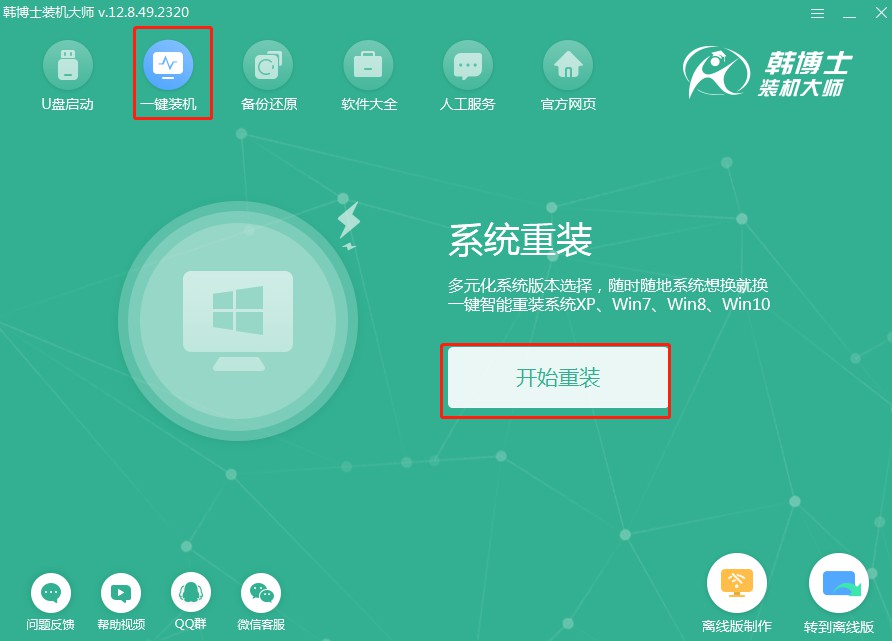
2.现在系统正在进行“系统检测”,您无需做其他任何操作,等待自动完成即可。完成了之后,再点“下一步”继续。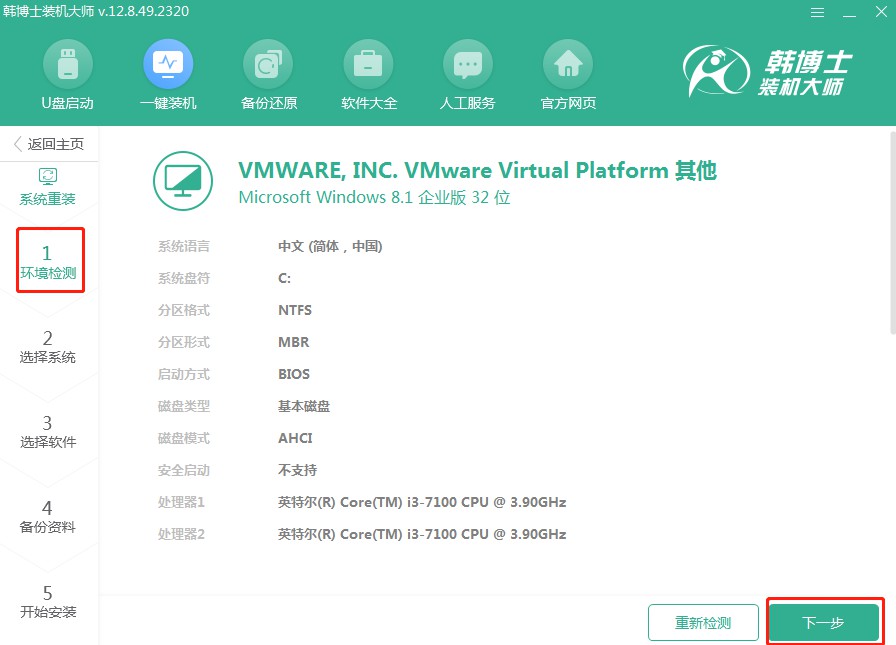
3.当你处于“选择系统”的阶段,确保你选择了正确的win10镜像,之后就可以开始下载并装到你的电脑中。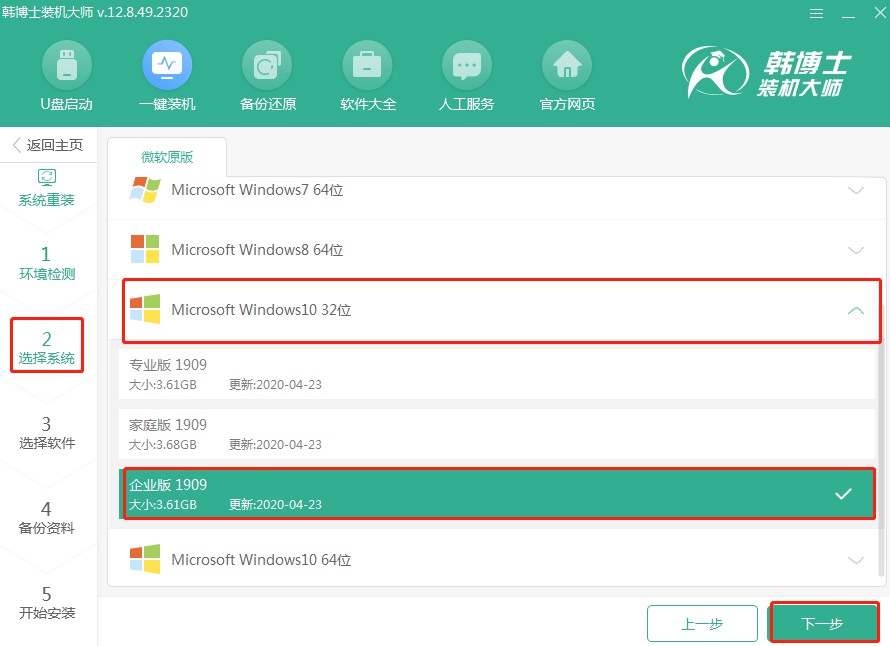
4.正在进行系统文件下载,这可能需要一定的时间,请静待其完成,无需进行干预。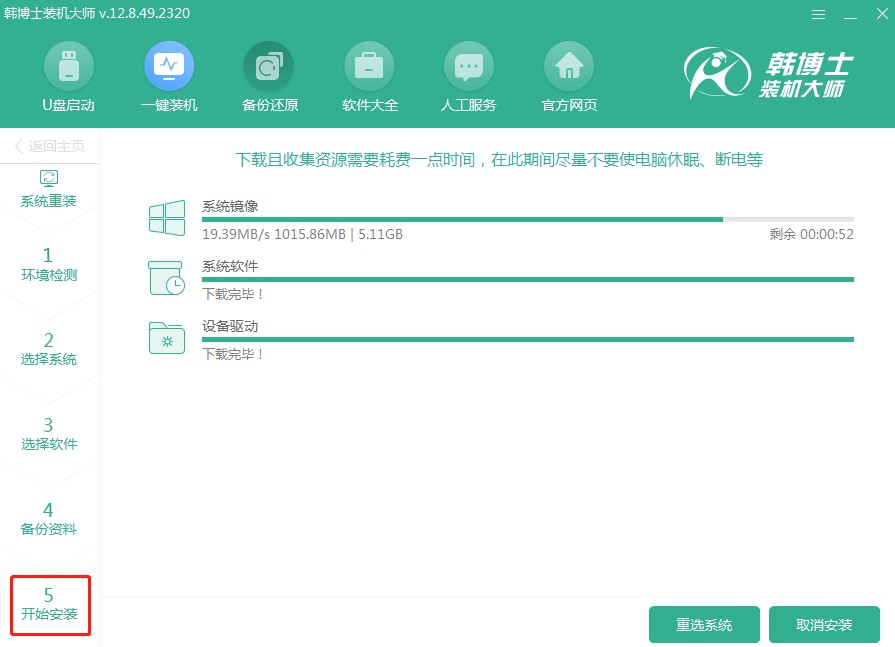
5.系统正在进入安装部署阶段,请在此期间不要进行任何操作,耐心等待直到完成,然后点击“立即重启”。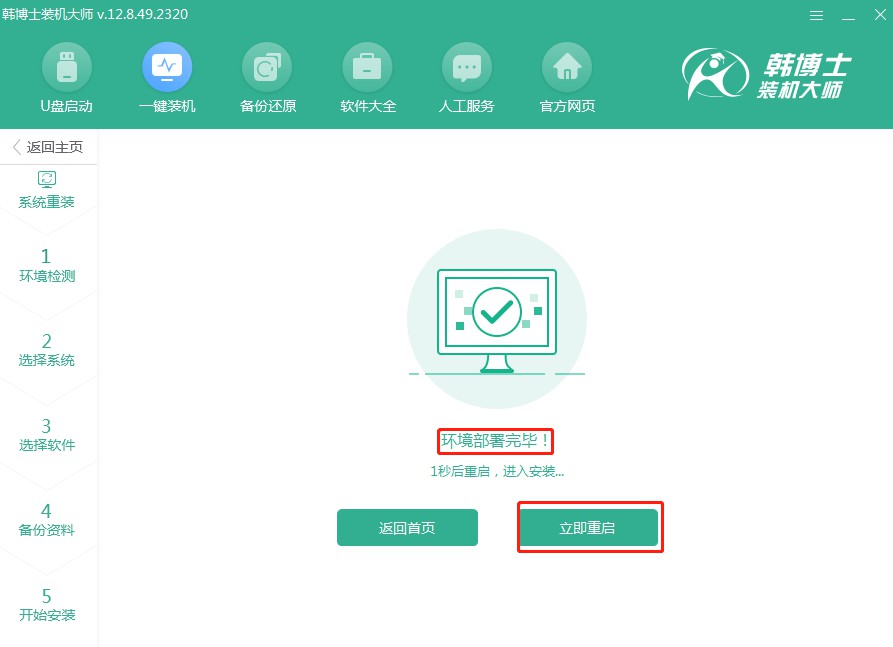
6.使用方向键“↑”或“↓”来移动光标,选中第二个选项后,按回车键进入PE系统。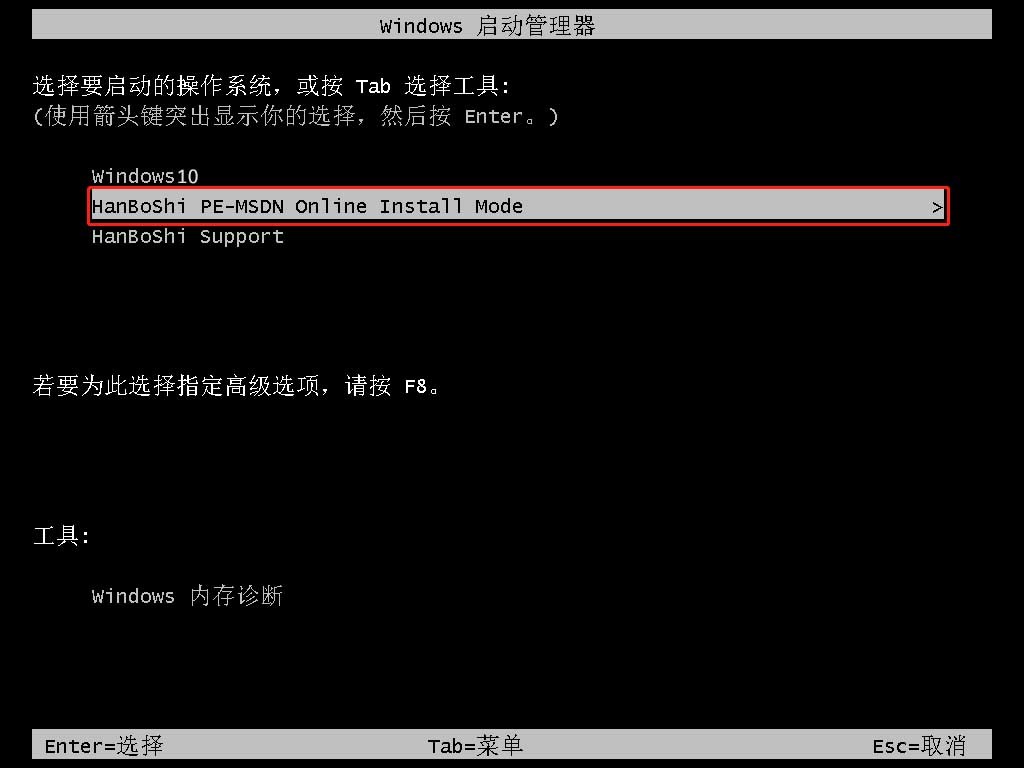
7.当你进入PE界面后,接下来会自行开始安装win10,这个过程不需你干预,安装完以后点击“立即重启”即可。
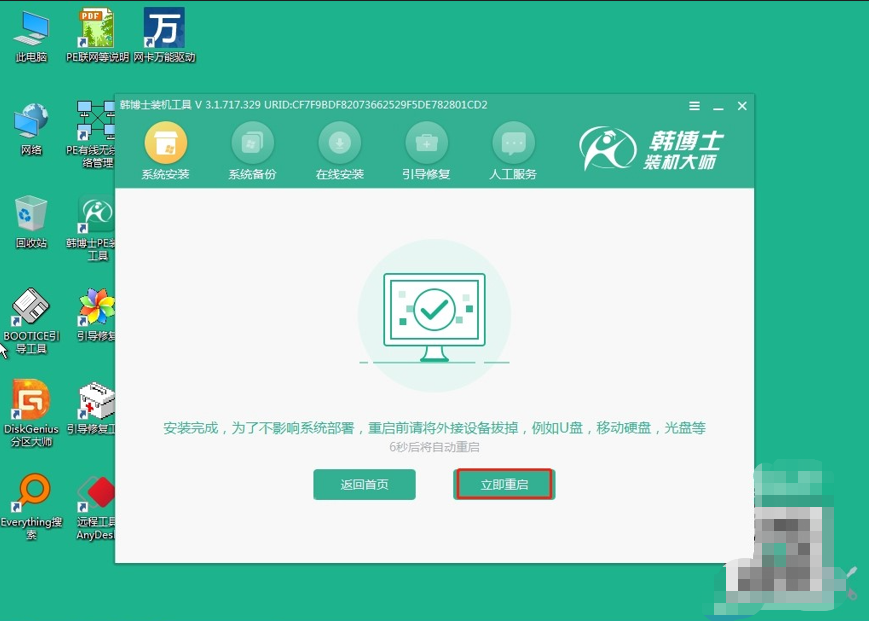
8.当电脑重启后,如果出现的是win10的桌面,那就证明韩博士一键重装win10系统已经成功了。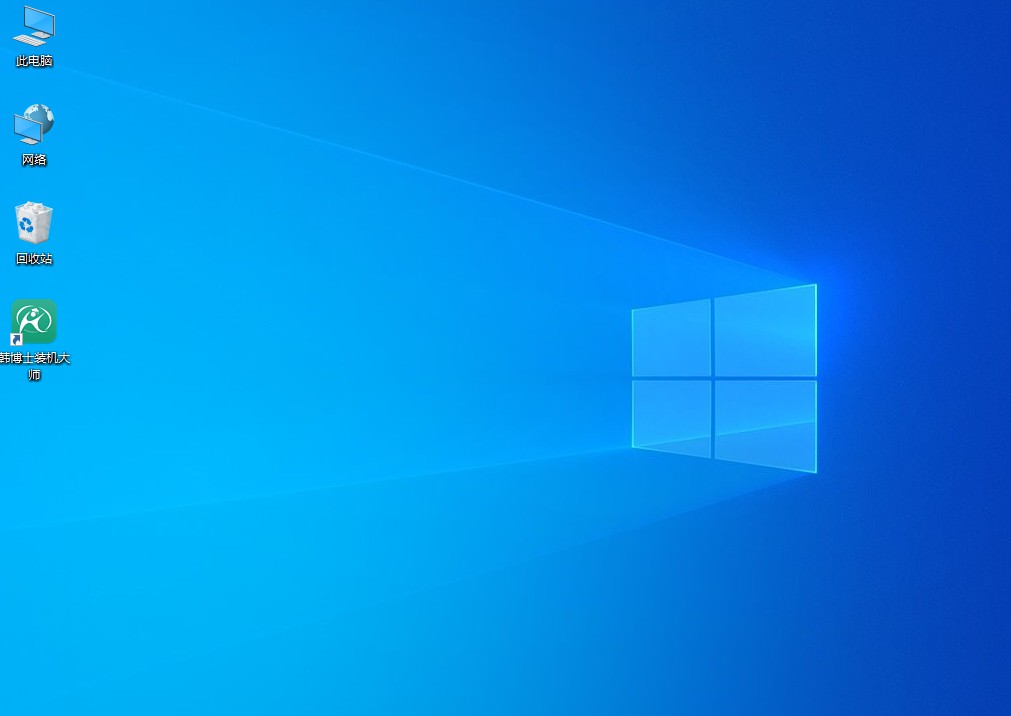
通过以上的小米笔记本重装win10系统教程,你完全可以把系统重装完成!如果你觉得自己的笔记本有些卡顿,或者有其他系统问题,不妨试试重装系统,也许会有意想不到的效果。重装系统之后,你会发现,笔记本的性能和速度都会有所提升。

